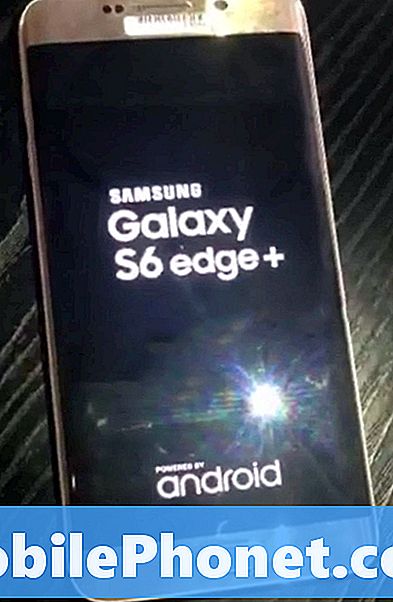Vsebina
Razlogov, zakaj se izvede ponastavitev na tovarniške nastavitve ali nekateri to kličejo, je lahko veliko različnih. Če se sprašujete, kako ponastaviti na Huawei P30, vas je ta članek pokril. Spodaj si oglejte dva načina za ponastavitev na tovarniške nastavitve ali ponastavitev na tovarniške nastavitve.
Kako ponastaviti napravo Huawei P30 | preprosti koraki do ponastavitve na tovarniške nastavitve
Odpravljanje težav z Huawei P30 lahko včasih zahteva drastične korake. Med tistimi, ki jih lahko storite, je ponastavitev na tovarniške nastavitve. Običajno je to učinkovit način, da se znebite napak programske opreme ali težav z aplikacijami. Priporočljiva rešitev je tudi, če se vam zdi, da se je telefon v zadnjem času ohlapil. V večini težav s počasnim delovanjem je vzrok težave globoko v programski opremi, zato kakršno koli površinsko ali plitvo odpravljanje težav morda ne bo pomagalo. Če menite, da ste že vse izvedli, vendar težava še ni izginila, ponastavitev na tovarniške nastavitve sploh ni slaba ideja.
Ponastavitev je lahko težka, če nimate časa ali potrpljenja. Ko je naprava ponastavljena, boste morali telefon znova konfigurirati tako, kot želite, in znova namestiti aplikacije. Če želite obdržati fotografije in video posnetke v telefonu, jih morate nato znova naložiti. Če ne želite iti skozi težave s ponastavitvijo na tovarniške nastavitve, rezervirajte to rešitev kot zadnji korak. Običajno priporočamo ponastavitev na tovarniške nastavitve kot končno odpravljanje težav v večini naših člankov.
Dva načina za trdo ponastavitev na Huawei P30
Za ponastavitev na tovarniške nastavitve naprave Huawei P30 obstajata dva načina. Najprej morate narediti prvo, če v meniju z nastavitvami ni težav.
1. način: Trda ponastavitev naprave Huawei P30 prek nastavitev
Če obrišete telefon s ponastavitvijo na tovarniške nastavitve, bodo informacije samodejno izbrisane iz notranjega pomnilnika naprave. Programsko okolje v vaši napravi se v bistvu vrne v prvotno obliko, tako kot takrat, ko je zapustila tovarno. To pomeni, da bo vse, kar ste dodali v napravo, kot so datoteke, fotografije, videoposnetki in aplikacije, izbrisano. Če ne želite izgubiti nenadomestljivih podatkov, predčasno ustvarite varnostno kopijo.
Obstaja lahko veliko različnih razlogov, zakaj bi uporabnik morda želel napravo ponastaviti na tovarniške nastavitve. Če v vaši situaciji potrebujete strojno ponastavitev na napravi Huawei P30 in lahko dostopate do menija z nastavitvami naprave, potem je ta prva metoda za vas. To je lažje narediti v primerjavi z drugim spodaj, tako da je to način za vas.
Če želite v nastavitvah opraviti strojno ponastavitev naprave Huawei P30:
- Ustvarite varnostno kopijo svojih osebnih podatkov.
- Vklopite napravo.
- Tapnite Nastavitve.
- Tapnite Sistem.
- Izberite Ponastavi.
- Tapnite Ponastavi vse nastavitve.
- Tapnite Ponastavi vse nastavitve.
- Dejanje potrdite s pritiskom na Ponastavi vse nastavitve.
- Počakajte, da se ponastavitev na tovarniške nastavitve konča.
2. način: Trda ponastavitev Huawei P30 v načinu za obnovitev
Ta metoda je uporabna v določeni situaciji: kadar meni Nastavitve ni dostopen. Obstajajo različni razlogi, da meni Nastavitve postane nedosegljiv. V nekaterih primerih je naprava morda preprosto zamrznjena ali se ne odziva. Včasih je to lahko posledica težave, ki jo trenutno poskušate odpraviti. V vsakem primeru morate v načinu za obnovitev opraviti Hard reset na Huawei P30, ko vas situacija prisili. Še vedno priporočamo, da zaradi udobja kot prvo možnost uporabite prvo metodo. Glede na učinke obe metodi sploh nimata nobene razlike. Naprava bo popolnoma sanirana in vsi uporabniški podatki bodo izbrisani, ko boste izvedli katero koli od njih.
Za izvedbo strojne ponastavitve naprave Huawei P30 v načinu za obnovitev:
- Ustvarite varnostno kopijo svojih osebnih podatkov.
- Izklopite mobilni telefon tako, da za nekaj trenutkov pritisnete tipko za vklop.
- Pritisnite in za nekaj sekund pridržite gumba za povečanje glasnosti in gumb za vklop.
- Ko se prikaže način za obnovitev, spustite vse tipke.
- Zdaj izberite “wipe data / factory reset”. Za krmarjenje uporabite gumbe za glasnost in tipko za vklop / izklop, da jo sprejmete.
- Potrdite postopek tako, da vnesete "da" in izberete "wipe data / factory reset".
- Ko vidite podatke o Googlovem preverjanju, potrdite postopek tako, da izberete »wipe data / factory reset«.
- Na koncu s tipko za vklop izberite »znova zaženi sistem«.